窗口的操作 课件
图片预览



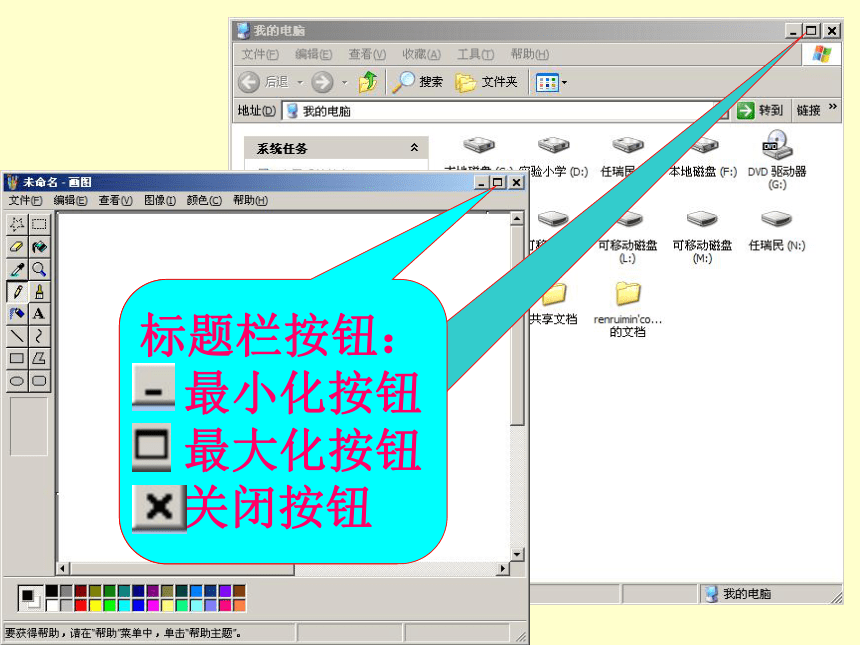


文档简介
课件12张PPT。第五课 窗口的简单操作第五课
窗口的操作信息技术 第一册(上)窗口的组成 位于窗口顶部,显示窗口的名称,拖动标题栏可以在桌面上移动窗口。 位于标题栏的左侧,单击它,将显示一个控制菜单,可用于控制窗口的缩放、移动和退出;双击这个图标可关闭相应的窗口 提供操纵当前程序的命令,不同的应用程序其菜单栏内的命令有很大差别 位于窗口的中间区域,在这个区域内用户进行当前应用程序支持的操作。 位于工作区的下方,状态栏告诉用良这个窗口里的一些基本信息。 位于标题栏的右侧,单击它,将相应的窗口缩成按钮的形式,显示在任务栏中。单击任务栏上对应的按钮,可恢复到原样。 位于标题栏的右侧,单击这个按钮,将相应的窗口充满整个屏幕。同时按钮变成恢复铵钮。用它可还原窗口的大小。 位于标题栏最右边,单击这个按钮,关闭相应的窗口(也可按Alt+F4) 当一个窗口的内容较多,窗口的右边或下边将显示相应的垂直或水平滚动条。移支滚动条,可将窗口中显示不完的那部分内容显示出来 是一组常用的命令按钮的集合,如复制、粘贴等。学习目标: 操作1:将“我的电脑”窗口最大化,然后还原。
操作2:将该窗口缩小到任务栏(即最小化)
操作3:利用任务栏重新激活该窗口
操作4:移动窗口
操作5:改变窗口大小
操作6:滚动条的操作
操作7:关闭窗口一、标题栏的三个按钮:最小化按钮:使窗口最小化到任务栏。:最大化按钮:使窗口全屏显示。:还原按钮:使窗口还原。:关闭按钮:关闭窗口。二、移动窗口位置的方法:窗口在非最大化且为充满全屏时,拖动标题栏中间的蓝色区域可以移动窗口的位置?三、调整窗口大小的方法将鼠标指针指向窗口边框上,当光标变成双向箭头时,按下左键不放,并拖动鼠标即可改变窗口的大小。让窗口变“瘦”让窗口变“矮”随意改变窗口大小移动窗口谢谢观看
操作2:将该窗口缩小到任务栏(即最小化)
操作3:利用任务栏重新激活该窗口
操作4:移动窗口
操作5:改变窗口大小
操作6:滚动条的操作
操作7:关闭窗口一、标题栏的三个按钮:最小化按钮:使窗口最小化到任务栏。:最大化按钮:使窗口全屏显示。:还原按钮:使窗口还原。:关闭按钮:关闭窗口。二、移动窗口位置的方法:窗口在非最大化且为充满全屏时,拖动标题栏中间的蓝色区域可以移动窗口的位置?三、调整窗口大小的方法将鼠标指针指向窗口边框上,当光标变成双向箭头时,按下左键不放,并拖动鼠标即可改变窗口的大小。让窗口变“瘦”让窗口变“矮”随意改变窗口大小移动窗口谢谢观看
同课章节目录
